Sådan udfører du en farvekalibrering ved hjælp af kontrolpanelet
Brug farvekalibrering til at korrigere farvetonerne på printerpapir.
 Bemærk
Bemærk
-
Udfør farvekalibrering i følgende situationer:
- Efter første installation af printeren
- Hvis farverne virker anderledes end tidligere, selv om omgivelserne og printforholdene er de samme
- For at sikre ensartet farve, når der udskrives på flere printere (Du skal dog sikre dig, at der bruges samme version af firmware og printerdriver og samme indstillinger.)
-
Vi anbefaler at udføre farvekalibrering med anvendelse af samme papir, som du anvender til udskrivning.
-
Før udførelse af farvekalibrering, skal du udføre rensning af printhovedet eller justering af printhovedet. Det forbedrer præcisionen af farvekalibreringen.
Hvis den resterende blækstand for en blækbeholder er lav, skal du udskifte blækbeholderen.
-
Du kan også udføre farvekalibrering ved hjælp af computeren.
-
Kontroller, at maskinen er tændt.
 Vigtigt
Vigtigt-
For at øge farvestabilitetspræcisionen ved udførelse af farvekalibrering skal du opretholde en konstant omgivende temperatur og luftfugtighed hver gang, inden for et temperaturinterval på 15 til 30 °C (59 til 86 °F) og inden for et luftfugtighedsinterval på 40 til 60 procent.
Udførelse af farvekalibrering ved visse temperatur- og luftfugtighedsforhold kan forhindre printerne i at foretage de korrekte justeringer.
- Inden farvekalibrering skal du sikre dig, at printeren ikke er udsat for direkte sollys eller andre stærke lyskilder. Hvis printeren er udsat for stærke lyskilder, vil det måske ikke være muligt at opnå korrekt justering.
-
-
Vælg Vedligeholdelse (Maintenance) på startskærmbilledet, tryk derefter på knappen OK.
Skærmbilledet Vedligeholdelse (Maintenance) vises.
-
Vælg Farvekalibrering (Color calibration), tryk derefter på knappen OK.
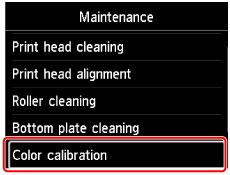
Skærmbilledet Farvekalibrering (Color calibration) vises.
-
Vælg Automatisk justering (Auto adjust), tryk derefter på knappen OK.
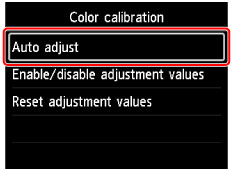
Skærmbilledet til bekræftelse vises.
-
Vælg Ja (Yes), tryk derefter på knappen OK.
Skærmbilledet Papirindstillinger vises.
Angiv Sidestør. (Page size) og Type for det papir, der skal bruges, vælg Indstillinger (Settings), tryk derefter på knappen OK.
Du kan få flere oplysninger om papir ved at se Papir, der kan anvendes til farvekalibrering.
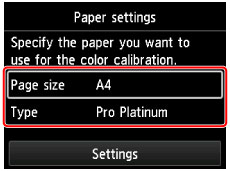
-
Læg et enkelt ark papir, som angivet i trin 5, i den øverste arkføder.
 Vigtigt
Vigtigt- Du kan ikke bruge bakken til manuel arkføder til udførelse af farvekalibrering.
-
Åbn forsigtigt udbakken til papir.
Åbn forlængeren til udbakken, træk derefter støtten til udbakken ud.
-
Tryk på knappen OK.
Når målingerne for omgivelserne og papiret er kontrolleret, udføres farvekalibreringen, idet justeringsværdierne indstilles automatisk.
 Bemærk
Bemærk-
Hvis farvekalibreringen ikke blev udført korrekt, vises der en fejlmeddelelse på LCD-displayet.
-
-
Når meddelelsen om fuldførelse vises, skal du trykke på knappen OK.
 Bemærk
Bemærk
- Du kan anvende justeringsværdier for farvekalibrering til udskrivning ved at indstille dem i printerdriveren eller i kontrolpanelet. Men hvis de værdier, der er indstillet i printerdriveren og kontrolpanelet er forskellige, prioriteres værdierne i printerdriveren.
- Du kan aktivere eller deaktivere justeringsværdierne for farvekalibrering ved at vælge Aktivér/deaktivér just.værdier (Enable/disable adjustment values) på skærmbilledet Farvekalibrering (Color calibration).
- Du kan rydde justeringsværdierne for farvekalibrering ved at vælge Nulstil justeringsværdier (Reset adjustment values) på skærmbilledet Farvekalibrering (Color calibration).

